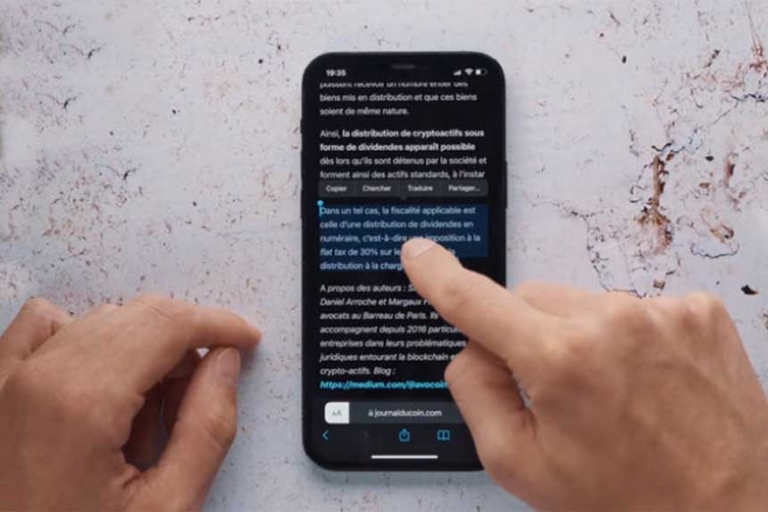Comment utiliser le mode Focus dans iOS 15
Dans les récentes mises à jour d’iOS, Apple a déployé des outils pour aider les utilisateurs d’iPhone à gérer le déluge de notifications et d’informations fournies par leurs appareils. iOS 15 ne fait pas exception : l’une des grandes nouveautés est Focus.
Focus étend la fonction Ne pas déranger, déjà existante, pour vous permettre de créer différents profils pour votre iPhone. Ainsi, vous pouvez déterminer quelles notifications et alertes vous parviennent et même quelles applications doivent être mises en avant pour vous aider à travailler.
Voici comment utiliser Focus dans iOS 15, y compris comment configurer un profil Focus et même créer votre propre option personnalisée.
Comment activer un Focus dans iOS 15
Tout d’abord, parlons de l’endroit où se trouve le mode Focus, et de la façon d’activer cette nouvelle fonctionnalité d’iOS 15.
- Activez le Centre de contrôle. Sur les iPhones récents sans bouton Home, tirez vers le bas depuis le coin supérieur droit ; sur les iPhones plus anciens, faites glisser vers le haut depuis le bas de l’écran.
- Assurez-vous de toucher le mot Focus, et non l’icône en forme de croissant de lune, qui activera le mode Ne pas déranger.
- Sélectionnez le mode Focus que vous souhaitez activer.
- Vous pouvez également appuyer sur le bouton à trois points (—) à côté d’un mode Focus pour obtenir des options permettant de définir ce mode pour une durée spécifique (par exemple 1 heure) ou jusqu’à ce que vous quittiez votre emplacement actuel.
Comment configurer les applications et les personnes qui peuvent vous envoyer des notifications Focus
Pour tirer le meilleur parti de Focus, vous devez configurer cette fonctionnalité d’iOS 15. Voici un guide étape par étape sur la façon de créer votre propre mode Focus.
- Ouvrez l’application Paramètres.
- Touchez Focus.
- Touchez la mise au point que vous souhaitez configurer.
- Pour choisir les personnes dont vous recevrez des notifications lorsque vous utiliserez ce Focus, touchez la section Personnes.
- Pour ajouter une personne qui peut vous contacter, appuyez sur Ajouter une personne.
- Touchez la ou les personnes que vous souhaitez ajouter, puis touchez Terminé.
- Pour empêcher une personne de vous contacter, touchez le bouton Moins (-) dans le coin supérieur gauche de son icône. Pour supprimer toutes les personnes, appuyez sur Supprimer tout.
- Pour choisir les applications qui peuvent vous avertir, touchez l’en-tête Apps en haut.
- Pour ajouter une application, touchez Ajouter une application.
- Sélectionnez la ou les applis que vous souhaitez pouvoir notifier, puis touchez Terminé. Vous pouvez rechercher une application à l’aide du champ de recherche.
- Pour empêcher une application de vous envoyer des notifications, touchez le bouton Moins (-) dans le coin supérieur gauche de l’application. Pour supprimer toutes les applications, appuyez sur Supprimer tout.
Comment personnaliser votre écran d’accueil pour un Focus
iOS 15 vous permet de sélectionner un écran d’accueil existant pour un Focus particulier, de sorte que vous puissiez verrouiller les applications potentiellement distrayantes pour vous concentrer sur la tâche à accomplir. Voici comment configurer les choses. (Notez que vous ne pouvez choisir que des écrans d’accueil existants – vous ne pouvez pas en créer un qui n’apparaîtra que lorsqu’un mode Focus particulier est actif).
- Ouvrez l’application Paramètres.
- Appuyez sur Focus.
- Appuyez sur la mise au point que vous souhaitez configurer.
- Appuyez sur l’écran d’accueil.
- Pour masquer les badges de notification, touchez le commutateur Masquer les pages de notification.
- Pour choisir les pages de l’écran d’accueil qui s’affichent, appuyez sur le commutateur Pages personnalisées.
- Appuyez sur Choisir les pages
- Sélectionnez le ou les écrans d’accueil auxquels vous souhaitez avoir accès dans ce Focus, puis touchez Terminé.
Comment personnaliser votre écran de verrouillage pour un Focus.
Bien sûr, si vous souhaitez que votre écran de verrouillage reflète un mode Focus particulier, vous pouvez également le faire. Voici comment.
- Ouvrez l’application Paramètres.
- Appuyez sur Focus.
- Appuyez sur la mise au point que vous souhaitez configurer.
- Appuyez sur l’écran de verrouillage.
- Pour que l’écran de verrouillage s’assombrisse dans un mode de mise au point, touchez le commutateur Dim Lock Screen.
- Pour que les notifications silencieuses apparaissent sur l’écran de verrouillage, appuyez sur le bouton Afficher sur l’écran de verrouillage.
Comment automatiser l’activation du focus
Votre appareil peut activer une mise au point spécifique automatiquement, en fonction des indices qu’il apprend de vous, tels que votre emplacement ou l’utilisation d’une application. Vous pouvez également choisir manuellement des critères d’activation, comme une heure ou un lieu spécifique, ou pendant l’utilisation d’une certaine application.
- Ouvrez l’application Paramètres.
- Appuyez sur Focus.
- Appuyez sur la mise au point que vous souhaitez configurer.
- Pour choisir les signaux qui activeront cette mise au point, faites défiler vers le bas jusqu’à la section Activation automatique et appuyez sur le bouton bleu Plus (+).
- Sélectionnez l’heure, le lieu ou l’application, en fonction des conditions dans lesquelles vous souhaitez activer le Focus.
- Sous Heure, vous pouvez choisir un horaire, notamment les jours de la semaine et les heures de la journée.
- Sous Emplacement, vous pouvez choisir un lieu tel que votre domicile ou votre lieu de travail, ou rechercher une autre adresse, pour que votre Focus s’active à votre arrivée et se désactive à votre départ.
- Sous App, vous pouvez sélectionner une app qui activera ce mode Focus lorsqu’elle sera lancée.
- Pour définir plusieurs conditions d’activation d’un focus, répétez les étapes nécessaires entre 5 et 9.
- Pour que votre appareil active automatiquement la mise au point lorsqu’il estime qu’elle est nécessaire, touchez Activation intelligente sous la section Activer automatiquement.
- Touchez le bouton Activation intelligente pour l’activer. Puis appuyez sur Terminé.
Comment créer un Focus personnalisé
iOs 15 comprend quelques modes Focus par défaut – Travail, Conduite, Personnel et Sommeil. Mais vous pouvez créer votre propre mode Focus personnalisé. Voici comment procéder.
- Ouvrez l’application Paramètres.
- Appuyez sur Focus.
- Appuyez sur le bouton Plus (+) dans le coin supérieur droit.
- Touchez Personnalisé, puis saisissez un nom pour le focus dans le champ du nom, et sélectionnez une couleur et une icône, puis touchez Suivant.
- Pour ajouter des personnes qui peuvent vous contacter, touchez le bouton Ajouter une personne. (Vous pouvez également appuyer sur Autoriser aucun pour n’autoriser aucune personne à vous contacter).
- Sélectionnez la ou les personnes que vous souhaitez pouvoir contacter dans ce Focus, puis touchez Terminé. Appuyez sur le bouton Autoriser # Personnes.
- Pour ajouter des applications autorisées à vous envoyer des notifications dans ce centre d’intérêt, appuyez sur Ajouter une application. (Vous pouvez également appuyer sur Autoriser aucune pour n’autoriser aucune application à vous envoyer des notifications).
- Sélectionnez les apps que vous souhaitez autoriser à vous envoyer des notifications dans ce Focus, puis appuyez sur Terminé. Appuyez sur le bouton Autoriser # Apps.
- Pour permettre aux applications de vous envoyer des notifications importantes, appuyez sur Autoriser les applications sensibles au facteur temps. Appuyez sur Terminé.